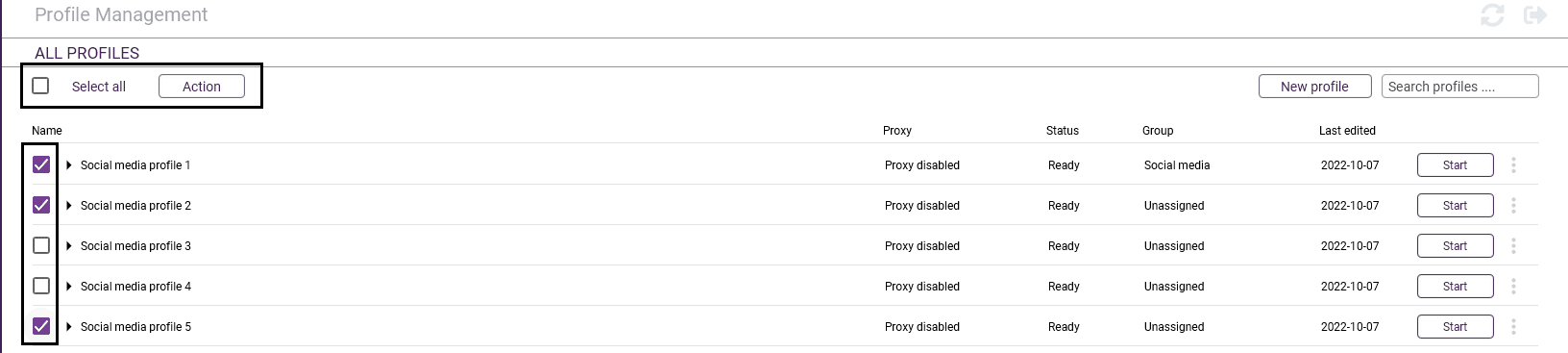В этом руководстве мы покажем вам, как выполнять массовые действия с профилями браузера. С помощью этого вы сможете эффективно управлять своими профилями браузера в большом количестве. Сначала мы расскажем вам, какие действия можно выполнять массово в Incogniton. Ниже приведен обзор:
Запуск профилей
Остановка выбора профилей
Управление
Удаление
Перемещение выбранных профилей в группу
Удаление выбранных профилей из группы
Файлы cookie
Экспорт файлов cookie из выбранных профилей
Запуск сборщика файлов cookie, для получения дополнительной информации о сборщике файлов cookie см. это руководство.
Прокси
Повторная проверка прокси выбранных профилей
Возвращение прокси выбранных профилей, пожалуйста, обратите внимание, что эта функция работает только с поворотными прокси
Редактирование
Установка расширений браузера, в этом руководстве мы покажем вам, как работает наш инструмент управления расширениями
Редактирование аргументов браузера
Редактирование версии браузера
Редактирование настроек прокси
Редактирование агента пользователя
Параметры запуска
Принудительный (пере)запуск
Принудительная остановка
Теперь, когда вы знаете, какие существуют опции для выполнения массовых действий в Incogniton, мы расскажем вам, как вы можете их выполнять. Прежде всего, вам нужно выбрать несколько профилей, для которых вы хотите выполнить массовое действие. Если вы хотите выбрать все профили браузера в группе, выберите опцию «выбрать все». Обратите внимание! Чтобы выбрать только группу, вы должны сначала нажать на группу, в которой вы хотите сделать выбор.
После этого выберите групповое действие, которое вы хотите выполнить, и оно будет выполнено немедленно.
Если у вас остались вопросы по выполнению массовых действий в Incogniton или если у вас возникли какие-либо другие вопросы, пожалуйста, обращайтесь в нашу службу поддержки.